Mac 上的桌面和選單列
你在 MacBook Air 上首先看到的就是桌面。 選單列位於螢幕最上方而 Dock 顯示於底部。
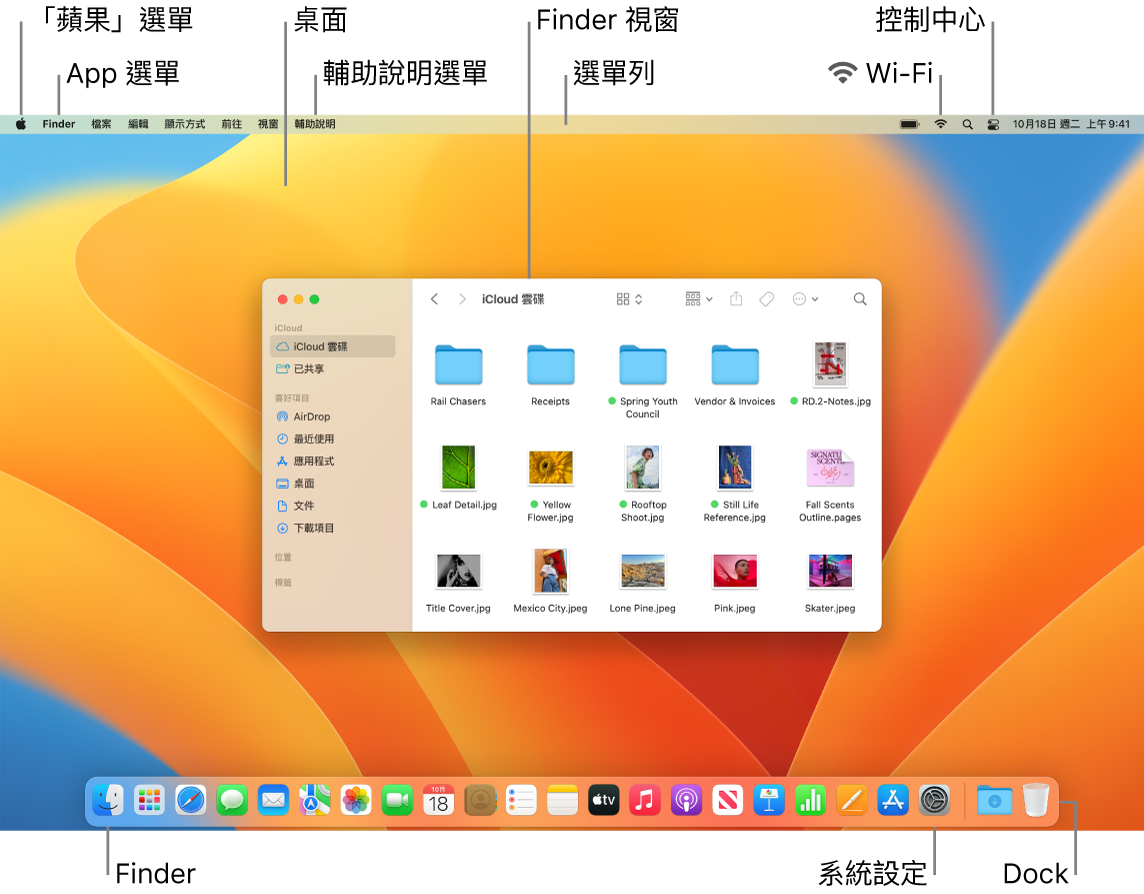
【提示】在螢幕上找不到指標嗎?若要暫時將其放大,請在觸控式軌跡板上快速前後移動你的手指。或者,若你是使用滑鼠,請快速前後滑動。
桌面。舉凡打開和使用 App,在檔案上作業,以 Spotlight 搜尋 MacBook Air 或網頁等,桌面都是你執行操作的地方。 若要更改桌面圖片,請打開「系統設定」,按一下側邊欄中的「背景圖片」,然後選擇選項。 你也可以在桌面上儲存檔案並使用堆疊來進行整理。 若要進一步瞭解桌面,包含如何使用堆疊,請參閱:認識 Mac 桌面。
選單列。選單列位於螢幕最上方。使用左側的選單來選擇指令並執行 App 中的作業。選單項目會視你使用的 App 而有所不同。使用右側圖像來連接 Wi-Fi 網路、檢查 Wi-Fi 狀態 ![]() 、打開「控制中心」
、打開「控制中心」![]() 、檢查電池電量
、檢查電池電量 ![]() 、使用 Spotlight
、使用 Spotlight ![]() 搜尋等等。
搜尋等等。
【提示】你可以更改在選單列中顯示的圖像。請參閱:Mac 上的控制中心。
「蘋果」選單 ![]() 。「蘋果」選單包含經常使用的項目而且一律在螢幕左上角顯示。若要打開它,請按一下「蘋果」圖像
。「蘋果」選單包含經常使用的項目而且一律在螢幕左上角顯示。若要打開它,請按一下「蘋果」圖像 ![]() 。
。
App 選單。你可以同時打開多個 App 和視窗。現用的 App 名稱會以粗體形式顯示在「蘋果」選單 ![]() 右側,接著是該 App 的專有選單。若你打開其他 App 或按一下其他 App 中開啟的視窗,App 選單的名稱會更改為該 App 而且選單列中的選單也會隨之更改。若你正在尋找選單中的指令但無法找到,請檢查 App 選單來查看你要的 App 是否已啟用。
右側,接著是該 App 的專有選單。若你打開其他 App 或按一下其他 App 中開啟的視窗,App 選單的名稱會更改為該 App 而且選單列中的選單也會隨之更改。若你正在尋找選單中的指令但無法找到,請檢查 App 選單來查看你要的 App 是否已啟用。
輔助說明選單。你隨時可以在選單列中取得 MacBook Air 的相關協助。若要取得協助,請打開 Dock 中的 Finder,按一下「輔助說明」選單並選擇「macOS 輔助說明」來打開「macOS 使用手冊」。或者在搜尋欄位中輸入內容,並選擇一項建議。若要取得特定 App 的協助,請打開 App 並按一下選單列中的「輔助說明」。請參閱:使用 macOS 使用手冊。

更多內容。請參閱:Mac 上的 Finder 和Mac 上的 Dock。